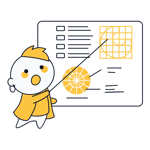Ein gutes Logo bleibt im Gedächtnis. Es schafft Vertrauen zu Ihrer Marke und Ihren Produkten oder Dienstleistungen, und es passt zur Identität und Vision Ihres Unternehmens. In einem guten Logo steckt somit ganz schön viel Arbeit – und die ist nicht günstig.
Doch es geht auch einfacher: Mit einem Logo Maker kann man auch ohne Design-Erfahrung in wenigen Minuten ein professionelles Logo erstellen. So auch bei Canva.
Was ist Canva?
Canva* ist so viel mehr als ein Logo Maker: Canva ist eine umfangreiche und anfängerfreundliche Plattform für Grafikdesign, mit der man selbst ohne großes gestalterisches Talent im Handumdrehen alle möglichen Grafiken, Präsentationen und sogar Videos erstellen kann. Sie wurde 2013 im australischen Perth gegründet und konnte bereits im ersten Jahr rund 750.000 Nutzer begeistern. Mittlerweile gibt es 55 Millionen Canva-Anhänger – denn die Plattform hat mit ihrem intuitiven Design-Ansatz in einer Welt, in der visueller Content König ist, einen Nerv getroffen.
Dass Canva auch beim Logo-Design seine Finger im Spiel hat, überrascht also nicht. Wir haben uns angeschaut, wie die Logo-Gestaltung mit der populären Design-Plattform funktioniert und wie sich Canva im Vergleich zu anderen Logo Makern schlägt.
Canva Logo Maker Test
vollwertige Design-Plattform
mehr als 11.000 Templates
mächtiger Editor mit umfangreichen Gestaltungsmöglichkeiten
keine automatische Logo-Erstellung per KI
Editor komplexer als bei anderen Logo Makern
Logo erstellen
Tausende Vorlagen für unzählige Zwecke: Auf der Canva-Startseite finden Sie unterschiedliche Content-Kategorien und auch den Bereich „Logo“, der Sie zum Logo Maker der Plattform führt. Dort wartet ein kleines Tutorial und ein paar Erklärungen, gefolgt von FAQs. Um loszulegen, klicken Sie auf den Button „Design für ein Logo starten“.
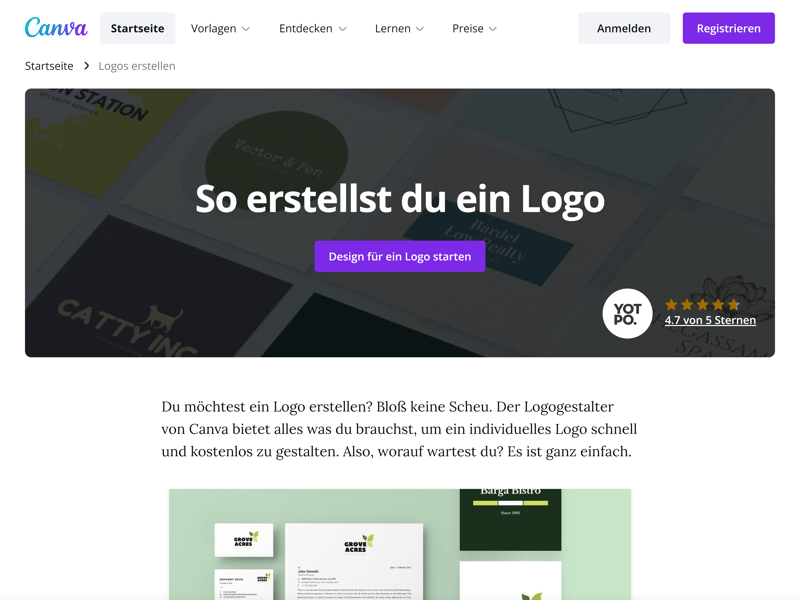
Der Logo Maker von Canva erfordert keinerlei Design-Erfahrung.
Direkt im Editor
Bei den meisten Logo Makern müssen Sie erst eine Abfolge von Fragen beantworten, ehe eine Auswahl Logos für Sie zusammengestellt wird, die Sie dann im nächsten Schritt weiter bearbeiten können. Canva funktioniert etwas anders: Hier landen Sie direkt im Editor, wo Sie Ihr Logo erstellen und einzelne Elemente davon anpassen können.
Templates gibt es aber auch hier: Im Menü links, wo Sie zwischen den verschiedenen Editor-Funktionen wechseln, finden Sie ganz zu Beginn den Auswahlpunkt „Vorlagen“. Hier hat Canva eine ganze Menge an Design-Vorlagen für Sie zusammengestellt, die nach Branchen sortiert sind. Es gibt beispielsweise „Krankenhaus-Logos“ und „Essen/Trinken-Logos“ oder auch weniger typische Kategorien wie „Kirchen-Logos“ oder „DJ-Logos“. Vorlagen für animierte Logos gibt es ebenfalls – die sind uns bisher in keinem anderen Logo Maker untergekommen.
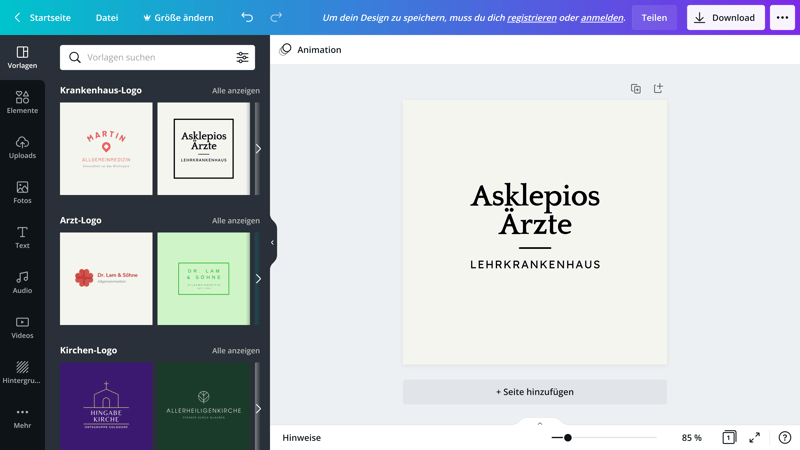
Canva bietet zahlreiche Logo-Vorlagen in verschiedenen Kategorien.
Icon- oder textbasiert?
Insgesamt bietet Canva 11.766 Templates, von denen manche kostenlos sind, während andere den Premium-Tarif erfordern. Die Designs sind hochwertig und bieten eine gute Mischung an Icon-basierten Designs – die immer die Gefahr mit sich bringen, dass zahlreiche andere Unternehmen beinahe identische Logos mit demselben Icon nutzen – und einfacheren Designs, die vor allem mit Schrift, Layout und Formen kreativ werden.

Die Logo-Designs von Canva sind vielseitig und hochwertig.
Die volle Power der Canva-Engine
Das war es im Prinzip auch mit Vorarbeit – alles andere erledigen Sie direkt mit den restlichen Funktionen des Editors. Canva geht somit ganz bewusst einen anderen Weg als die meisten anderen Logo Maker. Das hat den Grund, dass der „Logo Maker“ von Canva keine Extra-Funktion mit eigenem Editor ist, sondern einfach nur die Standard-Design-Engine von Canva nutzt, nur eben mit spezifischen Logo-Vorlagen. Das erklärt auch, warum Sie beispielsweise neue Seiten hinzufügen können, was für ein Logo weniger relevant ist als eine Präsentation.
Bei Canva starten somit alle Nutzer mit der gleichen Auswahl an Ausgangs-Logos, eine individuell auf Sie und Ihren Geschmack zugeschnittene Selektion per KI-Komponente gibt es nicht. Weil uns jene bei anderen Diensten aber auch selten mit Ihrer Präzision umgehauen hat, finden wir das gar nicht so schlimm. Seine Kategorien könnte Canva noch etwas erweitern und in unserem Bereich (Technologie) war die Ausbaute etwas enttäuschend, vor allem im Gratis-Bereich. Wenn Sie Logos speichern möchten, müssen Sie sich zudem erst registrieren.
Wenn Sie auf die typische Logo Maker-Vorauswahl verzichten können, erhalten Sie bei Canva eine qualitativ hochwertige Auswahl an Logo-Designs, die Sie mit einem mächtigen Editor bearbeiten können – dazu kommen wir im nächsten Kapitel.
Logo anpassen
Hier lässt Canva nun richtig die Muskeln spielen. Im Prinzip handelt es sich beim Canva-Editor nämlich um ein vollwertiges Design-Programm, auch wenn man nur mit Vorlagen arbeiten, also nicht selbst zum Pinsel greifen und zeichnen kann. Gleichzeitig wird man hier weniger bei der Hand genommen als bei anderen Logo Makern: Weil man viele Freiheiten hat, kann auch viel schiefgehen. Wer auf Nummer sicher gehen möchte, wählt einfach ein vorgefertigtes Template und ändert den Text oder die Farben. Doch der Reihe nach.
Generell punktet der Canva-Editor mit einer intuitiven Drag-and-Drop-Bedienung. Auf der Arbeitsfläche können Sie alle Elemente direkt auswählen, verschieben, kopieren oder löschen. Natürlich können Sie die Elemente auch vergrößern und verkleinern, drehen oder die Farben ändern.
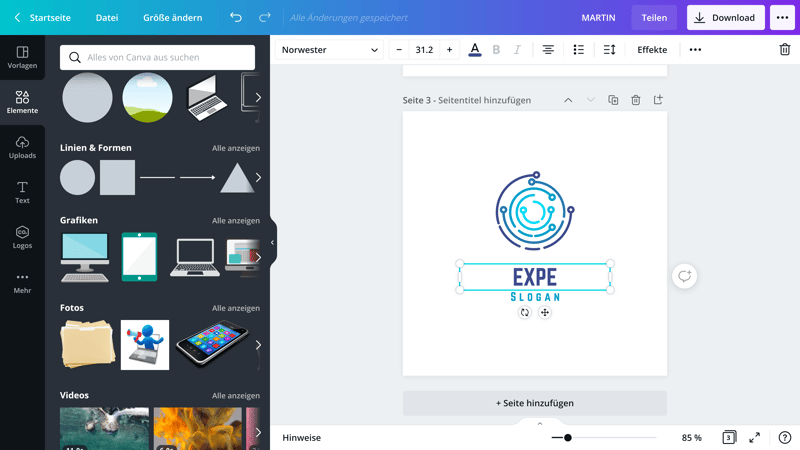
Der Canva-Editor ist ein vollwertiges Design-Programm.
Vorgefertigte Elemente und eigene Uploads
Im Menü links wählen Sie zwischen den verschiedenen Vorlagen und Werkzeugen. Unter „Elemente“ finden Sie beispielsweise Grafikelemente wie Linien und Formen, Grafiken, Rahmen oder Diagramme, aber auch Videos und Audio-Dateien. Unter „Uploads“ können Sie Ihre eigenen Medien hochladen. Sie können sogar andere Dienste verbinden, beispielsweise Instagram, um auf Fotos davon zuzugreifen – wobei diese Konnektivität für Präsentationen sicherlich spannender ist als fürs Logo-Design.
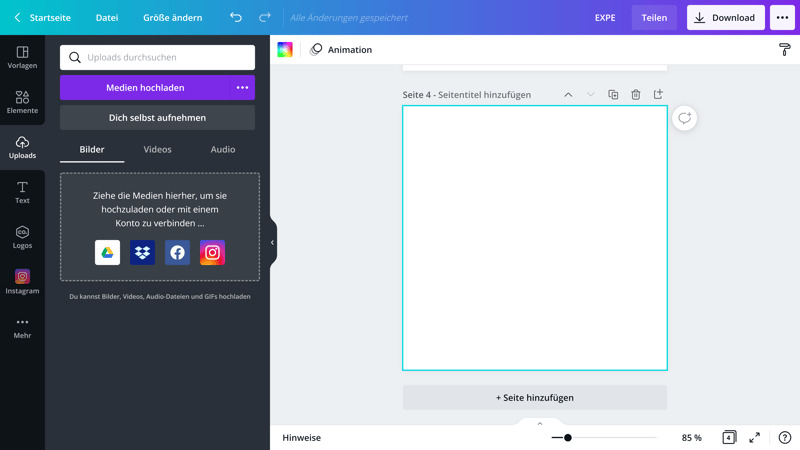
Sie können auch eigene Dateien hochladen und im Canva-Editor verwenden.
Im Bereich „Text“ finden Sie nicht nur verschiedene Schriftarten, sondern auch stilisierte Texte, die sich auch ganz ohne weitere Elemente, wie Icons, für ein Logo eignen. Den Texten können Sie auch Effekte hinzufügen, wie beispielsweise Schatten, Echo oder Kurvenschrift.
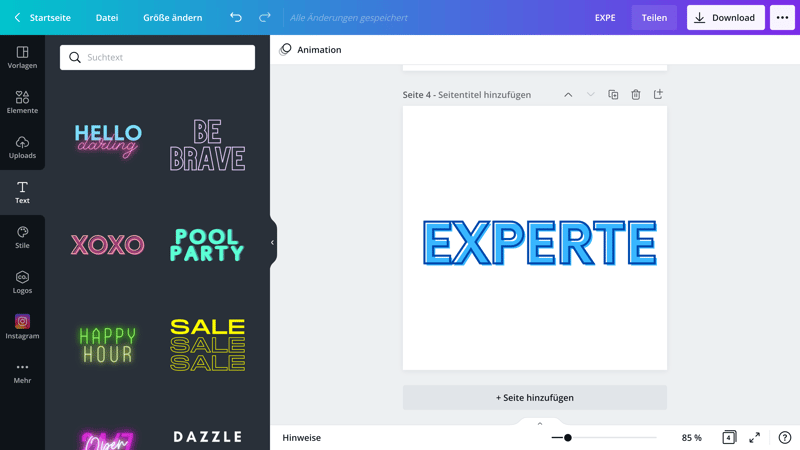
Canva bietet nicht nur klassische Fonts, sondern auch stilisierte Texte für Ihr Logo.
Stimmige Farbkombinationen
Praktisch ist auch die Funktion „Stile“. Durch die – verglichen mit anderen Logo Makern – Komplexität des Canva-Editors gibt es zwar nicht die Möglichkeit, für jedes Template verschiedene automatische Layouts auszuwählen, dafür können Sie voreingestellte Farbkombinationen auf Ihr Logo anwenden. Sie können Ihre Markenfarben auch speichern, damit Sie sie künftig automatisch auf andere Grafiken anwenden können.
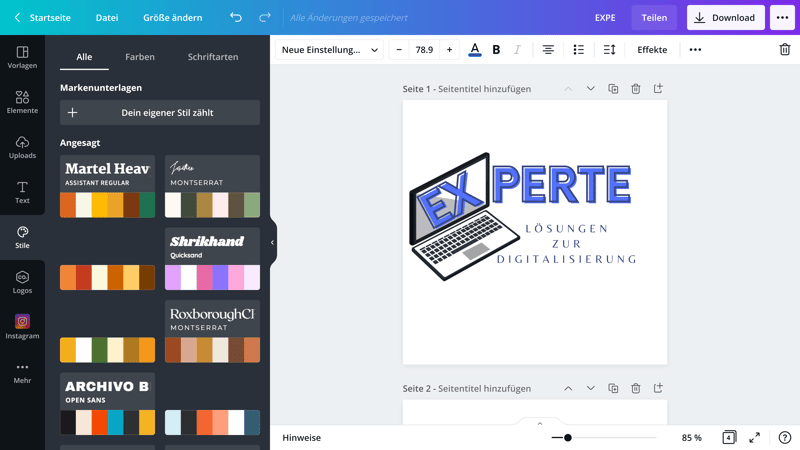
Sie können verschiedene Stile auswählen, um ein farblich stimmiges Logo zu erschaffen.
Schnittstellen zu Drittanbietern
Praktisch: Wenn Sie bereits Logos besitzen, können Sie sie einfach bei Canva hochladen und dort im Editor bearbeiten. Unterstützt werden PNG, SVG und JPG-Dateien. Darüber hinaus gibt es Integrationen von Drittanbieter-Apps, beispielsweise auch von Stockfoto-Anbietern wie Pexels oder Pixabay. Geben Sie jedoch Acht, ob Sie Grafiken und Fotos von dort rechtlich auch für Ihr Logo verwenden dürfen.
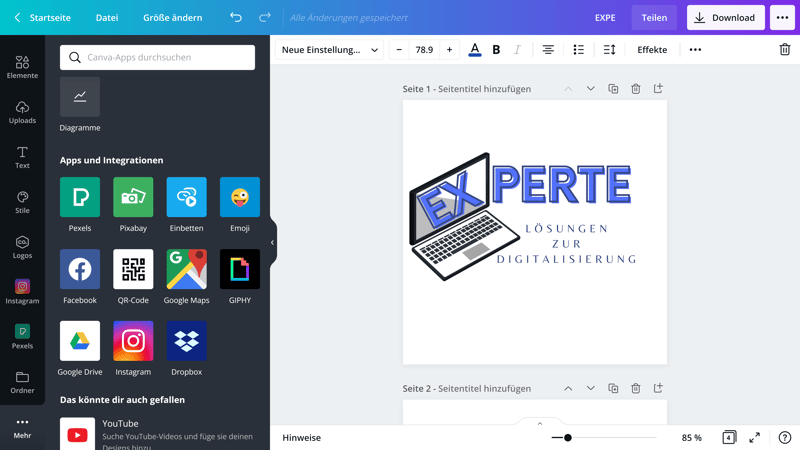
Canva bietet einige Schnittstellen zu Drittanbieter-Diensten.
Intuitiv, doch im Vergleich zu anderen Logo Makern komplex
Wer Schritt für Schritt an der Hand genommen werden möchte wie bei anderen Logo Makern, ist bei Canva vielleicht weniger gut aufgehoben: Hier hat man es mit einem vollwertigen Design-Editor zu tun, der zwar für ein Grafikprogramm relativ intuitiv ist, aber eben auch genug Freiheit bietet, dass etwas gestalterisches Talent hilfreich sein kann. Wer davon nichts mitbringt, kann immerhin auf die vielen Vorlagen von Canva zugreifen und dort einfach nur die Texte und andere oberflächliche Elemente bearbeiten – für diese Zielgruppe bieten andere Logo Maker allerdings etwas nützlichere Werkzeuge.

Dieses Logo haben wir mit Canva erstellt.
Dennoch spielt der Drag-and-Drop-Editor von Canva einfach in einer anderen Liga als jene der meisten Logo Maker und ermöglicht die Erstellung wirklich einzigartiger Logos.
Logo verwenden
Logos, die Sie mit Canva erstellen, können Sie für kommerzielle und nicht-kommerzielle Zwecke nutzen. Verfügbare Stockinhalte wie Fotos, Grafiken, Schriftarten und Illustrationen sind bei Canva unter der One Design Use License lizenziert, was die eine oder andere Einschränkung mit sich bringt.
Generell können Sie Ihr Logo ohne Probleme in Marketing-Materialien, sozialen Netzwerken oder zum Verkaufen von Waren verwendet werden. Markenrechtlich schützen lassen und die exklusiven Rechte für Ihr Logo erwerben können Sie jedoch nur, wenn Sie es von Grund auf im Canva-Editor erstellen – nicht, wenn Sie eine Vorlage nutzen. Das Recht, Ihr Logo frei zu verwenden, haben Sie auch dann, aber eben nicht exklusiv.
Logo-Dateien nach Tarif
Um Ihr Logo herunterzuladen, klicken Sie im Menü oben rechts auf „Download“. Zur Auswahl stehen verschiedene Datei-Typen: PNG, PDF-Standard, PDF-Druck, JPG, GIF und MP4-Video. Pro-Kunden können auch eine skalierbare SVG-Vektorgrafik herunterladen, deren Größe Sie ohne Qualitätsverlust frei anpassen können. Dies ist beispielsweise wichtig, wenn Sie Ihr Logo drucken lassen möchten.
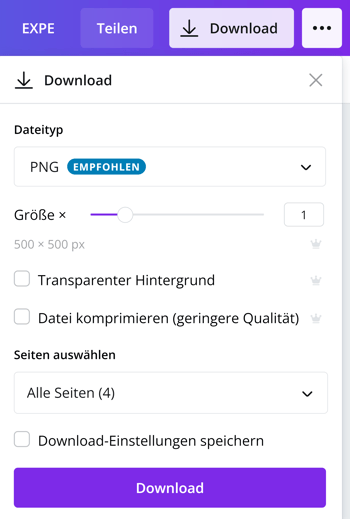
Für Pro-Nutzer gibt es zusätzliche Download-Einstellungen.
Pro-Kunden stehen weitere Download-Einstellungen zur Auswahl: Sie können die Größe festlegen (von 250x250 px bis 1.500x1.500 px), das Logo mit transparentem Hintergrund herunterladen oder die Datei komprimieren, was jedoch eine geringere Qualität bedeutet.
Was Canva nicht wie andere Logo Maker bietet, ist ein vorgefertigtes Logo-Paket, das die Logo-Dateien für zahlreiche andere Zwecke beinhaltet, wie Profil- und Banner-Bilder für soziale Medien. Vorlagen für diese Medien bietet Canva allerdings sehr wohl, und somit ist es recht einfach, Ihr Logo für die Nutzung auf Social Media, Visitenkarten oder Flyer anzupassen.
Insgesamt bietet Canva zahlreiche Verwendungsmöglichkeiten für Ihr Logo, die Sie als Pro-Kunde der Plattform voll ausschöpfen können.
Hilfe & Support
Im Hilfe-Center von Canva finden Sie umfangreiche Hilfeartikel und Schritt-für-Schritt-Erklärungen mit Links und Screenshots. Die Hilfeinhalte sind auf Deutsch verfügbar und logisch in Kategorien unterteilt. Weil Canva viel mehr ist als ein Logo Maker, beschäftigt sich natürlich auch das Hilfezentrum mit allen Canva-Funktionen. Einen Extra-Bereich zum Logo Maker gibt es leider nicht, doch weil jener im Prinzip funktioniert wie die restliche Plattform, ist dies auch gar nicht notwendig. Ausführliche Einträge gibt es zur Rechtslage Ihrer Logos.
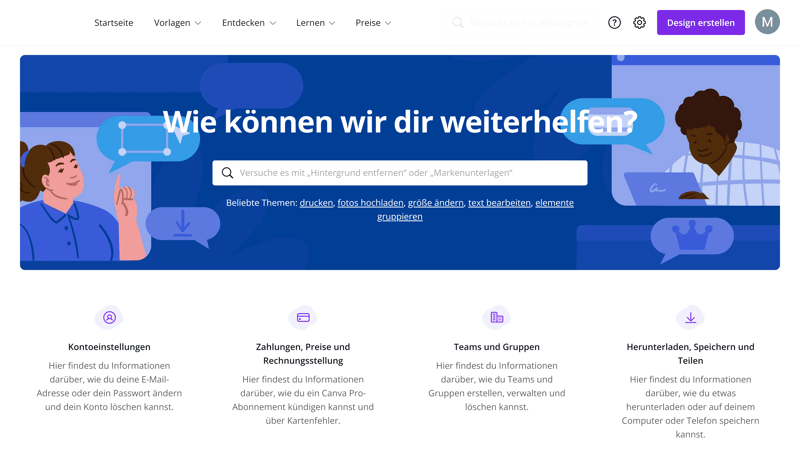
Das Canva-Hilfezentrum liefert Schritt-für-Schritt-Anleitungen, komplett in deutscher Sprache.
Direkten Support gibt es ebenfalls, wenn auch etwas versteckt in einem eigenen Hilfeartikel. Dort finden Sie Links, um dem Canva-Team eine Nachricht zu hinterlassen – Telefon-Support oder einen Live-Chat gibt es nicht. Canva Pro-Nutzern verspricht die Plattform eine Antwort innerhalb von 24 Stunden, Gratis-Nutzern müssen sich bis zu einer Woche gedulden. Wir warteten rund sieben Stunden auf eine Antwort.
Preise
Canva ist grundsätzlich kostenlos, wobei Sie als Gratis-Nutzer nur auf ausgewählte Funktionen und Design-Vorlagen zugreifen können. Der Download von Vektorgrafiken und transparenten Logo-Dateien ist ebenfalls nicht möglich. Vollen Zugriff auf alle Designs, Features und Download-Optionen schalten Sie erst im Pro-Tarif frei. Jener gilt für bis zu fünf Personen, und kann monatlich oder (günstiger) jährlich abgerechnet werden.
Eine aktuelle Preisübersicht von Canva finden Sie hier:
| Kostenlos | Pro | ||
|---|---|---|---|
| Preis | 0,00 € | 109,99 € | |
| Vertragslaufzeit (Monate) | 0 | 12 | |
| Logo erstellen | |||
| Ohne Abo | ✓ | ✗ | |
| Kommerzielle Nutzung | ✓ | ✓ | |
| Logo exportieren | |||
| PNG | ✓ | ✓ | |
| PNG (Transparent) | ✗ | ✓ | |
| SVG | ✗ | ✓ | |
| Favicon | ✗ | ✓ | |
| Social Media | ✗ | ✓ | |
Und wie schlägt sich Canva preislich im Vergleich zur Konkurrenz? In der folgenden Tabelle vergleichen wir die Tarife der Logo Maker aus unserem Test, die mindestens den Download transparenter Logos ermöglichen:







Somit ist Canva deutlich teurer als andere Logo Maker – wobei Canva eben nicht nur ein Logo Maker und zudem grundsätzlich kostenlos nutzbar ist. Dennoch wäre ein vergünstigter Tarif für all jene, die nur die Logo-Funktionen der Plattform nutzen möchten, keine schlechte Idee.
Fazit
Wir wiederholen uns: Canva ist so viel mehr als ein Logo Maker. Die australische Design-Plattform hat die Welt nicht umsonst wie im Sturm erobert. Wer einfach nur Logos erstellen und dabei auf jedem Schritt an der Hand genommen werden möchte, sollte vielleicht zu einem einfacheren Programm greifen. Auch Canva bietet Logo-Vorlagen, doch bei Ihrer Bearbeiten haben Sie weitaus mehr gestalterische Freiheit – und Design-Talent ist hier klar von Vorteil. Eine klassische KI-Komponente zur automatischen Erstellung passender Logos, basierend auf Ihren Design-Vorlieben, gibt es hingegen nicht.
Somit können wir Canva – auch in Anbetracht des vergleichsweise hohen Preises für die Pro-Version, die man benötigt, wenn man transparente Logo-Dateien möchte – vor allem dann empfehlen, wenn Sie auch den Rest der Plattform nutzen.

Erfahrungen
Leute lieben Canva: In den von uns erfassten Bewertungsportalen kommt die Design-Plattform insgesamt auf eine „sehr gute“ Note. Kritische Stimmen gibt es vor allem bei Trustpilot, wo besonders der Support schlecht weggkommt.
Alternativen
Eine logische Alternative zu Canva ist Placeit: Auch bei dieser Mockup-Plattform handelt es sich eher um eine umfassende Design-Lösung als einen Logo Maker, wobei die gestalterische Freiheit mit der von Canva nicht mithalten kann.
Der Canva-Editor ist Overkill für Ihre vergleichsweise bescheidenen Logo-Bedürfnisse, dennoch legen Sie Wert auf gestalterische Freiheit? Bei Wix erhalten Sie ebenfalls einen Drag-and-Drop-Editor mit vielen Anpassungsmöglichkeiten, der Sie konkret für die Logo-Erstellung jedoch etwas mehr an der Hand nimmt.
Die besten Alternativen zu Canva finden Sie hier: